Como contar nomes exclusivos no excel (com exemplo)
Você pode usar a seguinte fórmula para contar o número de nomes exclusivos em um intervalo no Excel:
=SUMPRODUCT(--(FREQUENCY(MATCH( A2:A12 , A2:A12 ,0),ROW( A2:A12 )-ROW( A2 )+1)>0))
Esta fórmula específica conta o número de nomes exclusivos no intervalo A2:A12 .
Para obter uma lista de cada nome exclusivo, você pode usar a função UNIQUE :
=SINGLE( A2:A12 )
Isso retornará uma lista de nomes exclusivos no intervalo A2:A12 .
O exemplo a seguir mostra como usar cada uma dessas fórmulas na prática.
Exemplo: como contar nomes exclusivos no Excel
Suponha que temos o seguinte conjunto de dados contendo informações sobre vendas realizadas por diversos funcionários de uma empresa:

Suponha que queiramos contar o número de substantivos únicos na coluna A.
Podemos digitar a seguinte fórmula na célula E2 para fazer isso:
=SUMPRODUCT(--(FREQUENCY(MATCH( A2:A12 , A2:A12 ,0),ROW( A2:A12 )-ROW( A2 )+1)>0))
A captura de tela a seguir mostra como usar esta fórmula na prática:
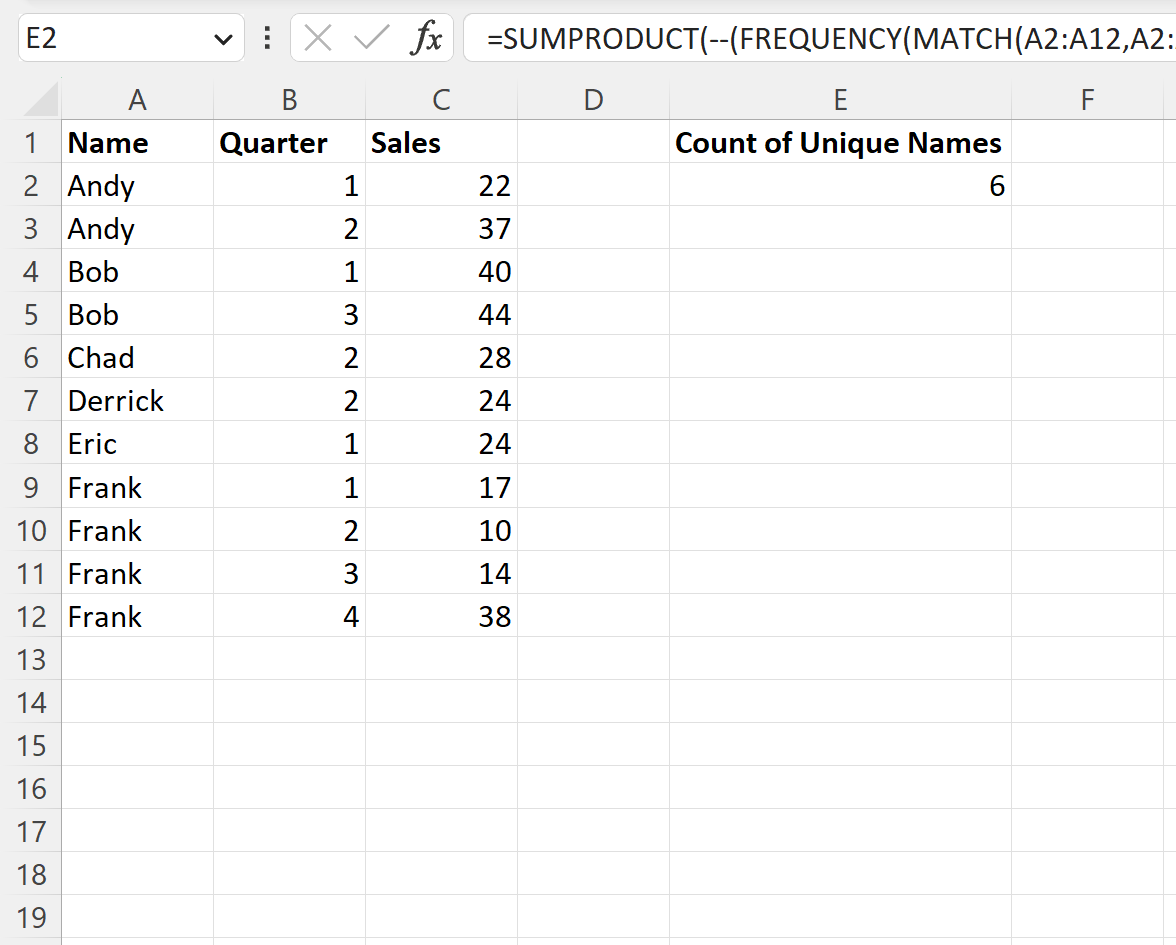
O resultado nos diz que existem 6 nomes exclusivos na coluna A.
Para realmente exibir uma lista desses nomes exclusivos, podemos digitar a seguinte fórmula na célula E2 :
=SINGLE( A2:A12 )
A captura de tela a seguir mostra como usar esta fórmula na prática:

A fórmula retorna os seis nomes exclusivos na coluna A:
- Andy
- Prumo
- Chade
- Derrick
- Érico
- Franco
Cada um desses nomes aparece pelo menos uma vez na coluna A e alguns nomes aparecem mais de uma vez.
Recursos adicionais
Os tutoriais a seguir explicam como realizar outras tarefas comuns no Excel:
Excel: como contar se as células contêm texto
Excel: como contar valores únicos por grupo
Excel: como contar valores únicos com base em múltiplos critérios